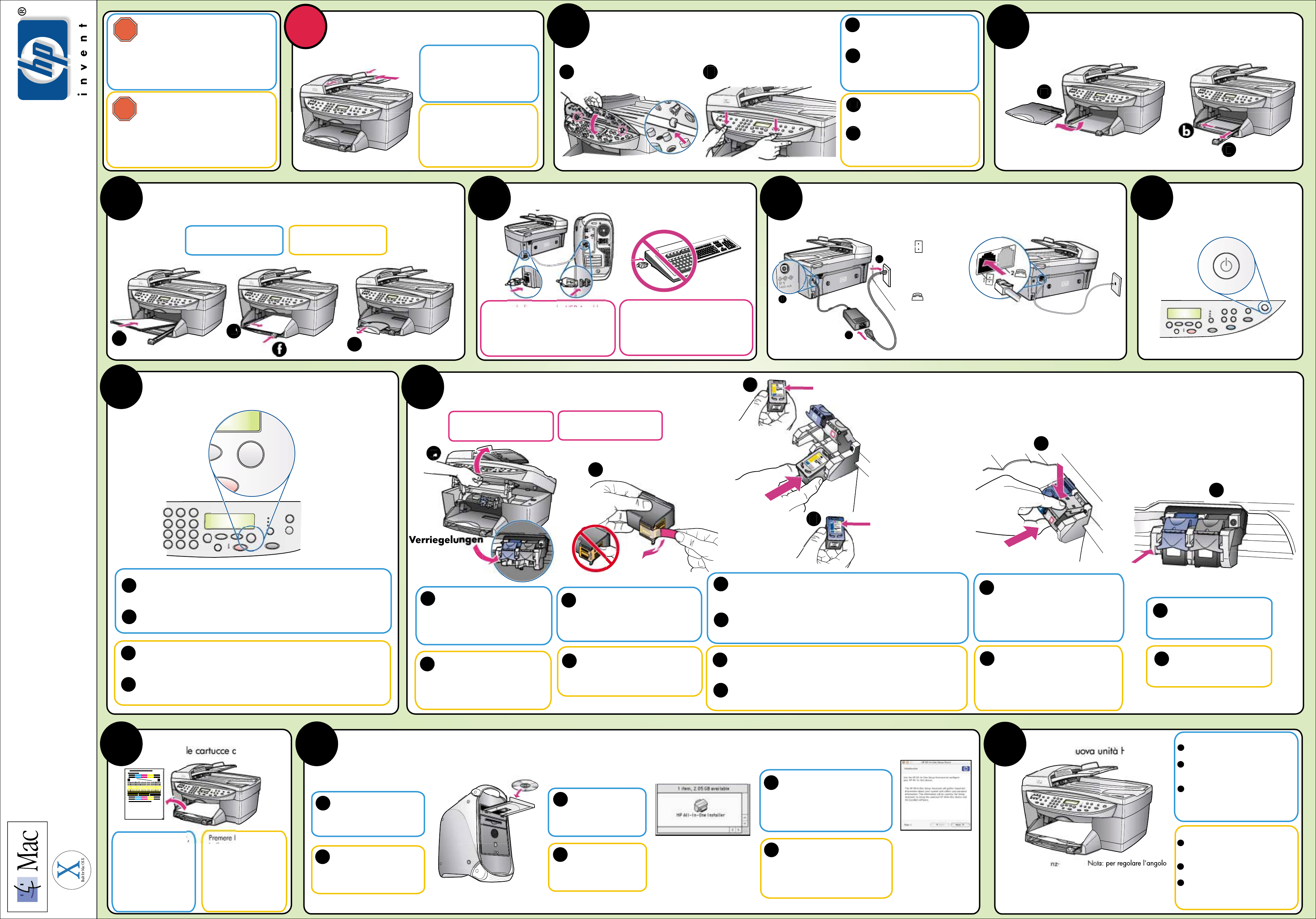2
3
1
2
|
|
|
|
|
|
|
|
|
|
|
|
|
|
|
|
|
|
|
1
Q16
*Q1636-90186*
*Q1636-90186*
BRINGEN SIE DIE ADF
INS
DELL'ADF
Stec
Abdec
Au
Nei
unten
Stellen Si
ri
eben auf dem Gerät auf
Inser
negli appositi alloggi
sull'unità.
Abbas
dec
scattino in posi
coper
Z
R
Legen Si
der Druc
Blank
Sc
5
6
Sc
Coll
7
Sc
Acce
9
Setz
Inser
Heben Sie die K
P
einr
P
gef
und gr
Stellen Si
V
einger
die Abdec
10
Inst
Inst
Sc
ein
Startvor
Legen Si
Softw
Doppelklic
Ihr
S
All-in-
Installati
2
Utili
l'allineamento di st
Entfer
Sch
Berühr
goldfar
und bringen Si
nic
Dr
abgebildet nac
P
Dr
nach oben z
P
Drü
um die A
starten
gedruc
Au
abgesc
können die T
entsor
verw
Attenersi alle is
sullo sc
l'installa
necess
Assic
pr
Solle
carr
Attender
centr
e gri
R
dalla cartucci
Non toccar
ri
T
12
W
Starten Si
Machen Si
vertr
Kli
Re
Infor
Ihr
Informationen zu Inhalt und
S
V
andere Seite
V
Sie die richtige Seite der
K
Assicurarsi di consultare le
istruzioni sul lato appr
del poster
V
sistema riportati sulla confezione. Utenti
Windo
sull'altro lato del poster
Etik
Etic
Z
V
bis zum Ans
lassen Si
dass di
Z
V
Tir
pr
rila
blocchi al di s
infer
per il fer
Bef
dem Bildsc
Mac
währ
starten
den Installati
Ende ausführ
Bei iMacs be
der Seit
HP Offi
an einer T
Str
finden Si
Se si utili
si tr
HP Offi
tasti
alimentato
consultar
handbuch f
Infor
w
der Bedienf
einst
Im Geräteinner
g
Etik
Far
Etic
a colori (
T
come indicato nella f
gri
T
come indicato nella f
del carr
F
sull'icona del
pr
installa
In-
Accender
attender
della pr
Inser
HP Offi
Assic
mater
all'inter
V
siano bloccati in po
Chiuder
stampat
confer
allineamento
necessar
ques
Oper
A
dispositi
Utili
Consultar
per altr
sull'uso di HP Off
Einr M /
P M
hp o
Br
Inst
a
3
4
F
Con
an W
---------------
Pr
an T
Modem/
Bür
---------------
Te
/appar
di uffi
Schieben Sie die ADF-
Er.
Die grauen Zungen mü ssen sich
an den schwarzen
Aussparungen orientieren.
Inserire l'estensione del v
dell'alimentatore automatico
documenti (ADF) nella par
superiore dell'unità .
linguette grigie negli appositi
alloggiamenti.
8
St
Impo
V
Sie den C
Ihr
Geben Sie den C
Ihr
Utili
della pr
selezi
Immettere il codi
b
a
b
a
Nota: per r
displa
di rif
R
Allinear